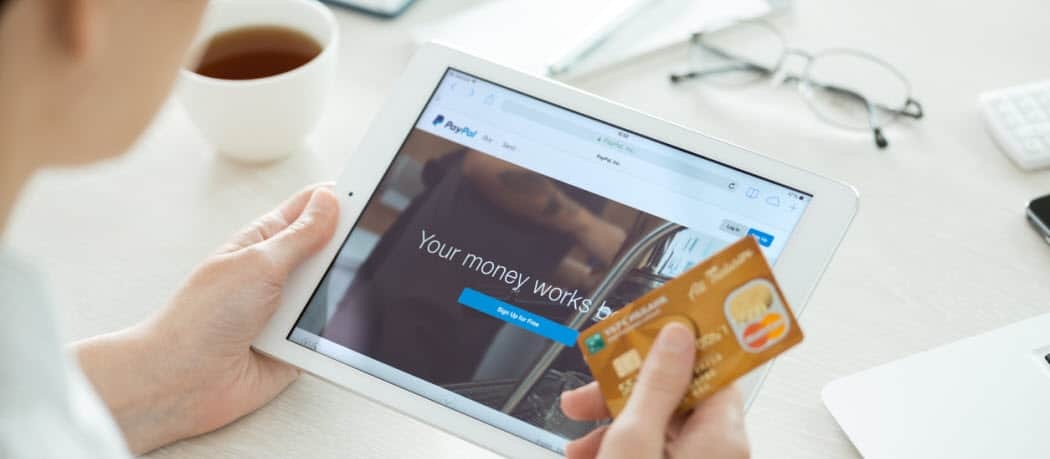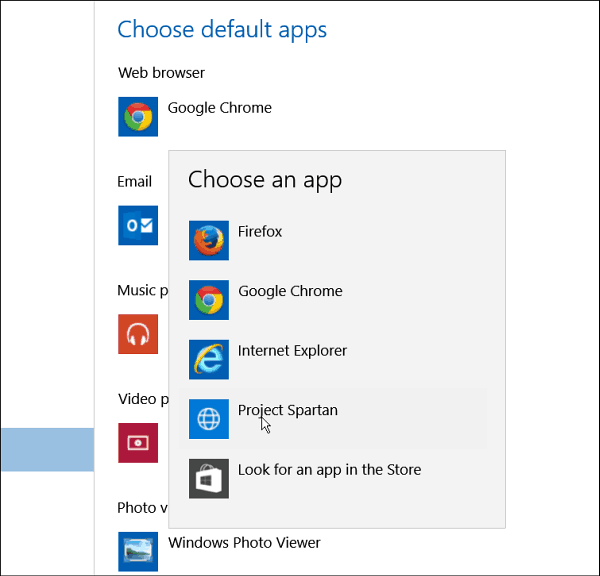Cómo copiar y pegar múltiples selecciones de texto a la vez en Microsoft Word
Productividad Héroe Palabra / / March 17, 2020
Ultima actualización en

Aprenda a resaltar bloques de texto separados en Word y cópielos y péguelos en otro documento de Word o en otro lugar.
¿Recuerdas los días de resaltar texto en libros con un marcador amarillo brillante? Lo hice mucho en la universidad. Solo desearía haber recopilado rápida y fácilmente todo el texto resaltado de un libro y pegarlo en las páginas de mis notas.
Bueno, hoy puedes hacer eso en Word. Si está leyendo un documento largo en Word y destacando partes importantes, puede encontrar y seleccionar rápida y fácilmente todo el texto resaltado y copiarlo.
Hoy le mostraremos cómo encontrar y seleccionar texto resaltado y cómo copiar y pegar ese texto sin resaltarlo en otro documento de Word.
Subrayar el texto
Para resaltar texto en un documento de Word, seleccione el texto que desea resaltar.
Por defecto, el Color de resaltado de texto botón en el Fuente sección en el Hogar la pestaña resalta el texto en amarillo cuando hace clic en él. Si desea usar un color diferente, haga clic en la flecha hacia abajo en el lado derecho del botón. Luego, haga clic en el color que desee.
El color que seleccionó se convierte en el color predeterminado la próxima vez que haga clic en Color de resaltado de texto botón.
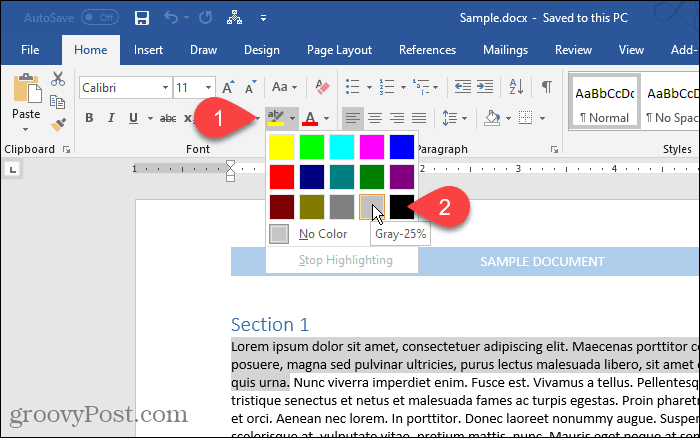
Buscar y seleccionar todo el texto resaltado
Puede copiar manualmente todo el texto resaltado. Comience seleccionando el primer bloque de texto con el mouse. Luego, desplácese al siguiente bloque de texto resaltado y mantenga presionada la tecla Ctrl tecla mientras selecciona eso. Una vez que haya seleccionado todos los bloques que desea copiar, presione Ctrl + C.
No tiene que resaltar cada bloque de texto para seleccionar varios bloques, pero lo hace más fácil, como verá.
Sin embargo, seleccionar manualmente bloques separados de texto lleva mucho tiempo. Puede seleccionar todo el texto resaltado a la vez utilizando el Encontrar y reemplazar herramienta en Word.
prensa Ctrl + H. Sobre el Encontrar y reemplazar cuadro de diálogo, haga clic en el Encontrar lengüeta. Luego haga clic Más.
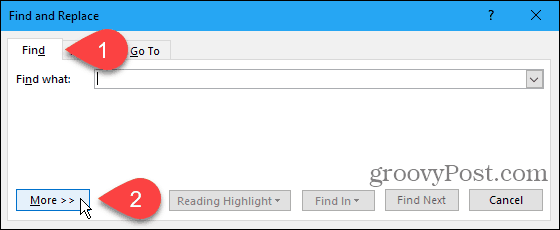
Hacer clic Formato y luego seleccione Realce.
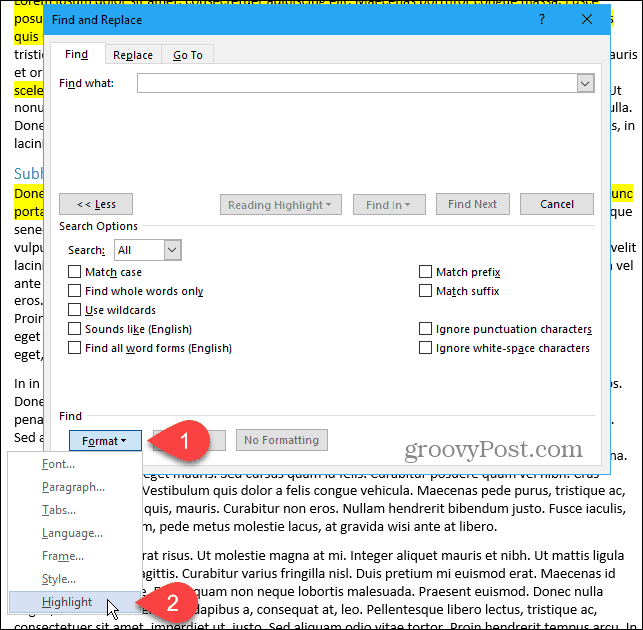
Realce se muestra como el Formato bajo la Encontrar que caja.
Para buscar y seleccionar todo el texto resaltado en el documento, haga clic en Encontrar en y seleccione Documento principal.
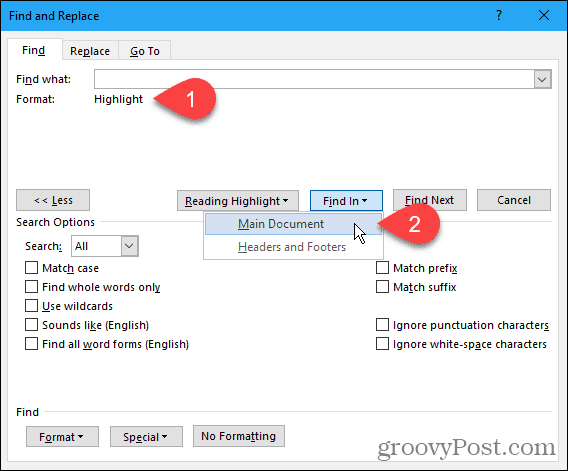
Word te dice cuántos elementos resaltados encontró.
prensa Esc o haga clic en el X en la esquina superior derecha del cuadro de diálogo para cerrarlo.
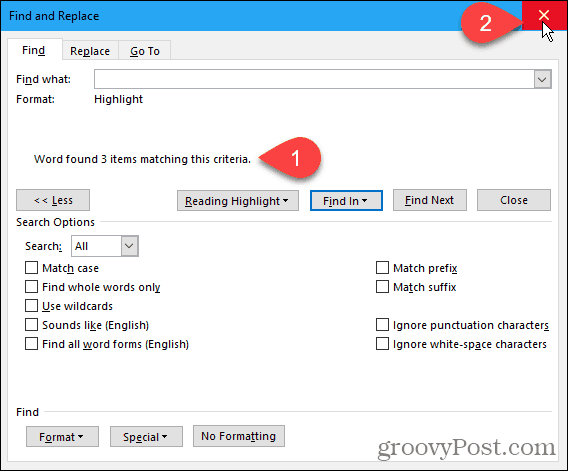
Se seleccionan todos sus bloques de texto resaltado.
prensa Ctrl + C para copiar el texto seleccionado.
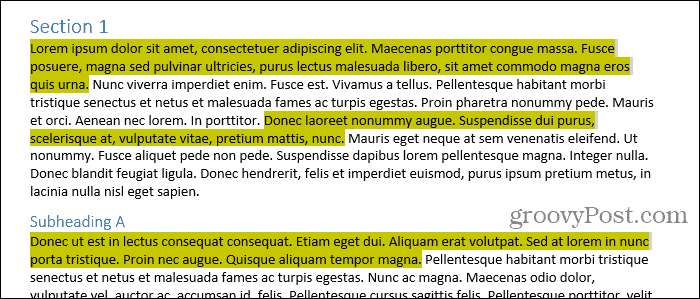
Pegue el texto seleccionado resaltado en otro documento de Word
Vamos a pegar nuestro texto en un nuevo documento de Word.
Ir Archivo> Nuevo> Documento en blanco para crear un nuevo documento. Entonces presione Ctrl + V para pegar el texto copiado.
Cada bloque de texto separado se pega en una nueva línea.
De manera predeterminada, cuando pega el texto que copió de cualquier documento de Word o de cualquier otro programa, el formato viene automáticamente. Por lo tanto, el texto que acaba de pegar permanece resaltado.

Si no desea mantener el resaltado en el texto pegado, puede pegar solo el texto sin el formato.
En lugar de presionar Ctrl + V para pegar el texto copiado, haga clic en la flecha hacia abajo Pegar botón en la sección Portapapeles de la pestaña Inicio. Luego haga clic Mantener solo texto.
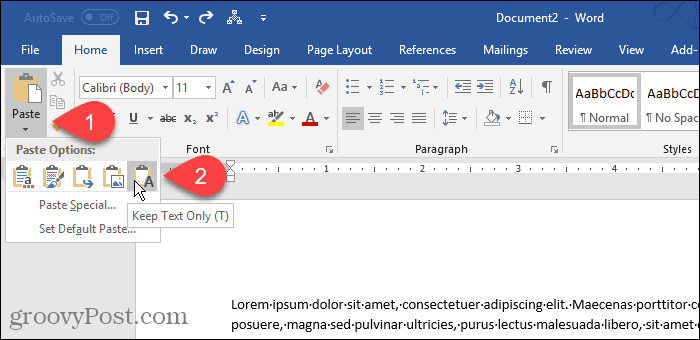
También puedes acceder a Mantener solo texto botón haciendo clic en el Opciones de pegado botón, si no lo ha deshabilitado. Le mostraremos en un momento dónde puede habilitar y deshabilitar el Opciones de pegado botón.

Establecer Mantener solo texto como predeterminado
Si desea pegar siempre texto como texto sin formato con Ctrl + V, puede establecerlo como la acción predeterminada.
Haga clic en la flecha hacia abajo en Pegar botón y seleccione Establecer pegado predeterminado.
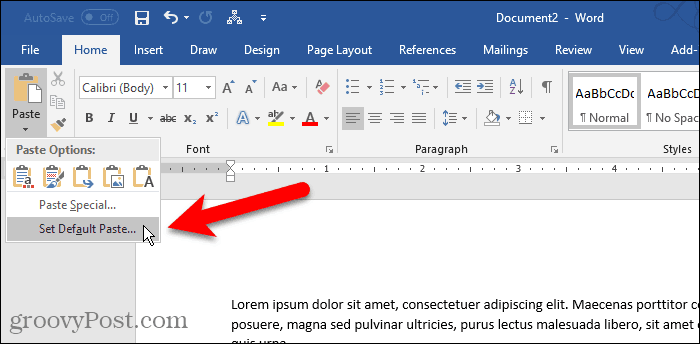
Hacer clic Avanzado en el panel izquierdo en el Opciones de Word caja de diálogo. En el Cortar, copiar y pegar sección a la derecha, seleccione Mantener solo texto de cualquiera de los primeros cuatro Pegado listas desplegables. En nuestro ejemplo, estamos copiando y pegando entre documentos de Word, por lo que seleccionamos Mantener solo texto desde el Pegar entre documentos la lista desplegable.
Como mencionamos, el formato de texto se omite al pegar solo como texto. Y también pierdes imágenes y enlaces.
Para obtener explicaciones sobre las opciones disponibles para controlar el formato al pegar texto en Word, vea Artículo de soporte de Microsoft.
Hacer clic Okay para cerrar el Opciones de Word caja de diálogo. Ahora puede pegar el texto resaltado que copió y no se resaltará en el nuevo documento.
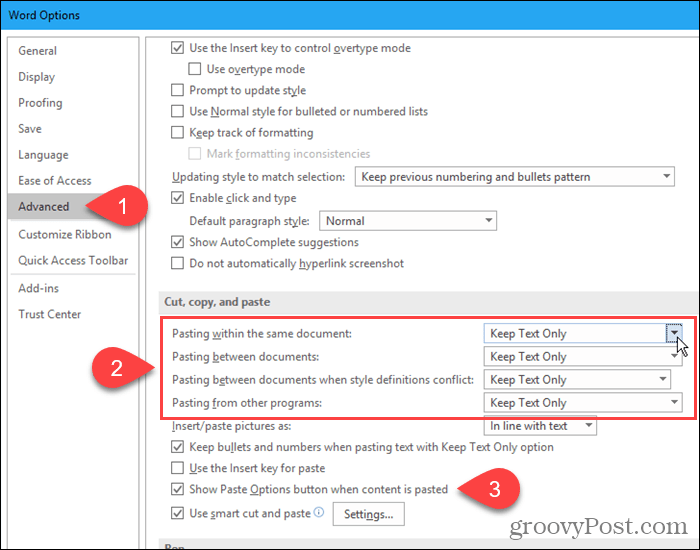
Pegue su texto recopilado casi en cualquier lugar
No tiene que pegar el texto copiado en otro documento de Word. Puede pegar el texto en cualquier otro programa que acepte texto, incluidos otros procesadores de texto (como LibreOffice), editores de textoy programas de correo electrónico (como panorama y Thunderbird).
¡Feliz resaltado y copia!